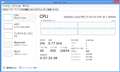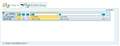ASUS VivoBook X202E
10点マルチタッチ対応の11.6型ノートPC
このページのスレッド一覧(全73スレッド)![]()
| 内容・タイトル | ナイスクチコミ数 | 返信数 | 最終投稿日時 |
|---|---|---|---|
| 3 | 5 | 2013年7月31日 17:13 | |
| 2 | 6 | 2013年7月28日 16:10 | |
| 97 | 52 | 2013年10月25日 02:03 | |
| 2 | 2 | 2013年7月23日 11:35 | |
| 11 | 14 | 2013年7月23日 09:11 | |
| 4 | 8 | 2013年7月23日 10:14 |
- 「質問の絞込み」の未返信、未解決は最新1年、解決済みは全期間のクチコミを表示しています
ノートパソコン > ASUS > ASUS VivoBook X202E
プロセス一覧にある vivobook.exeとは何でしょう? 使用メモリは 50MBもあるのに、kill しても特に動作に影響はないように見えます。
ネットで検索すると(大抵はウィルスではないかという質問ばかりですが)、下記の記述がヒットしました。
Vivobook.exe : This software is a generates a report of registry, startup, BHO, Toolbar, Service and Uninstall Entries from your computer.
レポートするだけなら不要かなとも思いますが、事実とは限らない。 恐らく vivobook.exeの本体を renameすると起動しなくなるようにも思いますが、 詳細をご存じのかたは居ますか?
![]() 0点
0点
>使用メモリは 50MBもあるのに、kill しても特に動作に影響はないように見えます。
>恐らく vivobook.exeの本体を renameすると起動しなくなるようにも思いますが、
==>renameするくらいなら、タスクマネージャから無効に設定してしまえばメモリ分は開放すると思います。
書込番号:16408777
![]() 0点
0点
サービスかスタートアップ項目にあれば苦労はないのですけどねぇ...
vivobook.exeはプロセス一覧には出ますが、スタートアップ項目にありません。サービスにもないです。
こういうものも、タスクマネージャから無効化できるのでしたっけ? プロセス一覧から右クリック等ですか?
(そも何者かが分からないのに、無効化してよいのかも定かではないのですが...)
このPCは、色々と、簡単には無効化できないプロセスが幾つかあります(例えば ASUS LiveUPdate等)。
書込番号:16408807
![]() 1点
1点
vivobook.exeというのは、キーボードの右上にある <>マークで起動される ASUSツールのランチャーです。
これ自体には、他のツールを起動するという機能しかないです。
ランチャーなのに数十MBもオンメモリでのサイズがあるのはそういう作りなんでしょう。<>キーを多用しないなら不要ですね。 これを 無効にしても、 個別のツールは単独に呼び出せます。
<>のキーは一等地にあるので、vivobook.exeを使わないなら他の用途に使えると良いですね。
書込番号:16415220
![]()
![]() 0点
0点
実機を調べたら、もう少し分かったよ。
vivobook.exeは、 ASUSツールのランチャー (これを無効にしてもASUSツールは、個別に実行可能)。
サービスにある
ASUS Wake Service
というのが vivobook.exeを起動してるようだ。無効にすると <>キーが効かなくなる。
その状態でも、パッドもタッチパネルも、色調整も、バッテリー制御もみんな動いてる。
maxxaudioに相当する audiodg.exeは自動起動しなくなるが、RealTekコンパネから手動起動は可能。
上の ASUS WakeService を無効/手動にすると自動起動しなくなるようだよ。
標準状態だと Serviceと Vivobook.exeで最大 100MB位消費してるようだ。
台湾メーカのソフトって結構こういう不思議の作りが多いね。
書込番号:16419128
![]()
![]() 2点
2点
ノートパソコン > ASUS > ASUS VivoBook X202E
こんにちはvallistaです。
ASUS VivoBook X202E X202E-CT3317の仕様を見て気になったのですが
たとえばwindows7に戻す、ダウングレードというんでしょうか、をした場合、
タッチ機能は機能するんでしょうかね・・・。できたら面白いだろうなと空想していただけですけども。
やったことあるかた、近い経験をしたことある方、そうでないかたも、このあたりのことについて何か知っていましたらコメント書いてくださると助かります。
よそしくおねがいします。
![]() 0点
0点
タッチ操作はWindows8で導入されたものではないんだけれど。
書込番号:16407180
![]() 1点
1点
全て遠き理想郷さん
返信ありがとうございます。
ということは、OSに関係なく動作するということでしょうか。
書込番号:16407182
![]() 0点
0点
おそらくドライバがないのでダウングレード自体無理かな。
書込番号:16407374
![]() 1点
1点
Windows7 64bit のドライバーがあれば、タッチ機能は使えると思います。
なお、Windows7 なので Windows8 独自のタッチ機能は使えなくなります。
書込番号:16408090
![]() 0点
0点
C:\eSupportの中にX202E用のカスタムソフトやドライバは入ってます。
多分、ピュアなWindows8 にこのエントリのソフトを 一定の方法で適用すると製品版のX202Eができあがるように思います。
ファイル名やフォルダ名から推測するとタッチパッドドライバのようにWin7_Win8両対応のように見えるようなものもありますが、他は分かりません。
タッチパネルドライバは独立したエントリはないように見えます。 細かくはメーカの解説書が入ってる訳でないので分かりません。
私は、X202を Win7に落として使うのが面白いとは思えませんが、実際は、ご自分でお求めになって遊んでみるしかないでしょう。
書込番号:16408586
![]() 0点
0点
返信してくださった方々ありがとうございました。
うーんちょっと難しいようですね。
ありがとうございました。
書込番号:16412236
![]() 0点
0点
ノートパソコン > ASUS > ASUS VivoBook X202E
Haswell待ちの予定だったのですが、あまりに安くなってたので買ってしまいました。
値段よりずっと高級感があって満足してます。
ただ、やっぱり電池は持ちません。4時間半がやっとかな... という事で家の中では今までのノートのように電源コンセントにつないで使っています。
これってバッテリーにはやっぱり良くないのでしょうか? この機種は、どう使うのがバッテリーが劣化しにくいのでしょう?
家のVAIOノートは ACコンセントに繋ぎっぱなしで 7年目ですが、今でもバッテリーだけで 1時間以上使えます。この位の劣化ならOKですが、 VAIOのバッテリーが特別なのでしょうか? どれも、そんなものですか?
![]() 5点
5点
電池は電池切れ状態だと劣化しやすく、充電されていた方が長持ちするので、
一般論としては電池切れの心配がないACアダプタに繋いでおいた方が長持ちすると思います。
まぁ過充電も良くないのですが、普通なら当然そういうのは防止しているでしょう。
書込番号:16395827
![]()
![]() 4点
4点
ノートの場合バッテリを装着して使うのが普通。
ACに繋いだままで良いですよ。
書込番号:16395926
![]()
![]() 7点
7点
そうですよね、普段使いをするとあっというまに電池がなくなるので、ACにつながないと一日最低一回は充電しないといけなくなるので、逆に規定の充電使用量を使い切って劣化を早めるかもしれませんね。300回位でしょうか?
以前、松下が80%までに充電を留めるいたわり充電を売りにしてたことがあり、最近はレノボが同じことをしてるのでちょっと気になりますが。
今まで通り、家ではACアダプタにつないで使うことにします。たいていの人がきっとそうね?
書込番号:16396136
![]() 3点
3点
確かに80%ぐらいで止める「いたわり充電」機能はよくありますね。
通常50〜80%ぐらいの範囲なら理想的な可逆の化学反応の放電や充電が出来るのですが、
多すぎたり少なすぎると理想的な化学反応を起こせない、つまり、電池が劣化していきます。
ただ先程も書きましたが余程の過充電は防止されているはずなので、充電で大きく劣化することはないと思います。
それよりも、極端に電池残量が少なくなることの方が影響が大きい筈です。
ただ、僕は出来るだけACアダプタを用いますが、多くの人がノートPCで常時ACアダプタで使ってるかどうかはわからないです。
もしかすると、継ぎ足し充電より使いきってから充電する方がいいと勘違いしてる人も多いかもしれません。
書込番号:16396359
![]() 5点
5点
>継ぎ足し充電より使いきってから充電する方がいいと勘違いしてる人も多いかもしれません
==>
え? それって間違いではないでしょ?
操作マニュアルに、それ明記して推奨してるメーカもあります(たとえばキヤノンと富士とニコンのデジカメ)。
実際に、私は、そういう使い方してて、継ぎ足しで気楽に使ってる友人などより 同じ機種でも 数倍電池持ってますよ。携帯、デジカメ、MP3プレーヤとかみなそうです。 5年位はリチウムの劣化をほとんど感じないで平気で使えます。 機器の陳腐化の方が早い位。
ただ、完全に電源オフができない iPodはどうやってもだめですね。2-3年で劣化してしまいます。
上にあげた VAIOノートも劣化がない訳ではなく、購入当初は3時間は使えたのが、今は 1時間+です。
ノートPCは、デジカメや携帯などよりはるかに消費電力が大きいので、同じ使い方は難しいです. AC必須になってしまいますね。
書込番号:16396448
![]() 4点
4点
深く考える必要はありませんよACに繋いで使ってくださいな。
いろいろありますが、今時の充電は高度な制御が入ってるのでそれほど神経質になる必要は無いですよ。
書込番号:16396508
![]() 5点
5点
ちょっと言葉足らずでした。
上記はリチウムイオン電池の話です。
従来のニッケル水素電池などでは継ぎ足しによって一時的に起電力が低下することもありますが、継ぎ足しがダメなのは古い電池の話で、
流行りのエネループとか最近の電池は継ぎ足し充電に対応するよう改善されてますから大丈夫です。
書込番号:16396558
![]() 1点
1点
>従来のニッケル水素電池などでは継ぎ足しによって一時的に起電力が低下することもありますが、継ぎ足しがダメなのは古い電池の話
リチウムなら継ぎ足しでメモリー効果がないのは事実だが、劣化に関しては、本当は、そうでもないんだよ。そこは分けて把握しとかないと間違う。
使い切って充電をくりかえすのが一番リチウム電池の美味しい部分を使い尽くせる。スレ主のデジカメのマニュアルにある通りだ。
デモッテ、このノートの電源部が対策済みかどうかも実際は分からないだろう。安いから手抜きの可能性もある。そこをそうだから安心と言い切るのは、無責任な放言だ。
結局は、細かい事を気にせず適当に使えと言ってるだけだな。
信用出来るとしたら、このノートの本当のユーザーで購入後ほぼacに繋ぎっぱなしの人が今どの程度劣化してるかどうかの報告だけだ。それでもバッテリーでいまも4ー5時間は使えるなら、繋ぎっぱなしでもほぼokと言えるだろう。
書込番号:16396663
![]() 0点
0点
>信用出来るとしたら、このノートの本当のユーザーで購入後ほぼacに繋ぎっぱなしの人が今どの程度劣化してるかどうかの報告だけだ。それでもバッテリーでいまも4ー5時間は使えるなら、繋ぎっぱなしでもほぼokと言えるだろう。
今年発売「2013/3」のノートでその結果が得られる時、既に遅しって事にはならない?
その事も踏まえて気にせずに使えばって事なんですが・・・
書込番号:16396834
![]() 4点
4点
同形でCore i3モデルは去年の秋だ。その利用者情報なら十分に参考にできるだろう。
書込番号:16396876
![]() 1点
1点
やってくれるひとは居るの?
2台同じ事ノートパソコンを購入。
1台はACに繋ぎっぱなしでルーズに使用。
もう1台はバッテリー管理を行って劣化を最小限に食い止める。
2台のバッテリーの劣化具合を2〜3年に渡り計測、記録。
それをここに定期的に記載?
で、3年後に詳細なデーターが
普通にACに繋いで使ったら良いと思いますが?
書込番号:16396949 スマートフォンサイトからの書き込み
![]() 7点
7点
無責任な放言の次は、妄言か!あほくさい! バッテリを真剣に考えて相談してるスレヌシに、適当な受け答えしてるレスしてるのがバレバレじゃん。
リチウムイオン電池ってさ、なんも対策もしてないで満充電で劣化って数か月もあれば十分なんよ! 半年つなぎっぱなしで、ACアダプタでほぼ使って、初期状態で4-5時間持ってたものが、1-2時間になってれば、対策はほぼないと考えてよい。
初期のころのリチウムバッテリー採用のノートとか2−3か月で完全にだめになったとかあったな。富士通の1kg位のノート。 当時は、満充電での放置も、逆に完全空での放置の危険性も一般には知られてなかった。
メモリ効果がないという一点で、もうなんも気にしなくて使えるお気楽電池だ宣伝されてた時期もあったから、今でも信じてるのが多い。
書込番号:16397070
![]() 1点
1点
出来ない検証を言ってるんだから
適当はお互い様。
書込番号:16397204 スマートフォンサイトからの書き込み
![]() 9点
9点
あまり関係ないけど、リチウム電池を使い切ってから充電するのは痛めますよ。
他にも書いてる人いるけど、空の状態が一番良くなく、次いでフル充電状態が良くないので。
50%から80%あたりで継ぎ足し充電するのが一番よく持ちます。
ただこの機種の場合は残念ながらイタワリのような機能がないようなので、
通常はやはりACに繋ぎっぱなしでフル充電かつ通電状態にしておくのがベストでしょうね。
書込番号:16397229 スマートフォンサイトからの書き込み
![]() 2点
2点
この書き込みをみて再度 スマートバッテリ(フリーソフト)の設定をしていました。
基本的にバッテリの性質については D.J.K さんの意見と同じです。
最近この手のことで少々驚いたことがあり、それというのも今年3月ごろ、リースアップのレッツノートCF-W7(17800円)を買いましたが、中古にしては、バッテリがへたっていなくてバッテリリフレッシュしても劣化7%でした。たぶん、机でデフォルトのいたわり充電の設定のまま使われていたのでしょう。
国内メーカーのそういう機能は海外メーカーのものはあまり対応していないようですね。
そこで、SmartBattery ですが、設定しても、動作していることが確認できないようですが、表示そのものまでごまかされてしまうため、動作しないと思いがちです。 使い方は、SmartBatteryを設定してから、Windowsの電源オプション詳細で、バッテリ切れ時に休止状態の設定をし、一度ACを外して、つけっぱなしにし、一晩おくとバッテリ切れで、休止しているはずです。朝、ACをつけて休止の再開をすると、バッテリ状態が、バッテリ切れ状態ではなく、たとえばすでに50%ぐらいに水増しされているはずです。これで、水増ししたまま100%になり、実質75%か50%のまま、ACアダプタで利用することができると思います。
ただし、外出するなどで、バッテリをフル充電したい場合は、再び、バッテリ低下させないといけないので、それがバッテリにはよくない行為ではあるんですが
書込番号:16397489
![]() 2点
2点
スレ主です、
さいしょ 解決済にした時は、良かった安心と思いましたが、クアドさんのご指摘もなるほどと思います。
結局、何がなんだかわからなくなってしまいました。
D.J.Kさん
>あまり関係ないけど、リチウム電池を使い切ってから充電するのは痛めますよ。
これって、私の使ってるデジカメの手引き書には 使い切って充電するのが良い、充電する時は、カメラを使う前にやると書いてある(キヤノンのイクシ他)のですが、それが間違いということですか? できれば、理由を書いて頂けると助かります。
『お願い』
後、本機か 本機の前モデルのユーザの方で、ACアダプタで基本使ってるという方はいますか? 繋ぎっぱなしでバッテリーが劣化してしまったとか経験のある人いますか? 情報をお願いします。
書込番号:16397672
![]() 1点
1点
スレ主です、
このノートの電源管理はまだ良く分かりませんが、バッテリーが97-100%の状態で ACアダプタにつなぐと、追加充電しない機能はついてるみたいです(タスクバーにそういうメッセージが出ます)。
80%で止めてくれる訳ではないので、それが安心機能かどうかは分かりません。
使い始めてまだ2日目なので、分からない事だらけですね。バッテリーについても価格.comは、相反する色んな意見があるので、どれが正しいのか私には判断がつきません。
ごめんなさい。
それから、
D.J.Kさん
白い三角印さん
バッテリーを使い切るというのは、デジカメでもノートPCでも、その機器を動かすだけ電力が残ってないだけで バッテリーが完全に空という状態ではないですよね。
LEDランプなら何時間も点灯できるほどの電力はどれも残ってます。
私は、そのように考えて デジカメメーカが書いてる事を信じてそれに従っていました。よろしければ、
”使い切ってから充電が良くない”
という理由を教えて頂けませんか? 解説サイト等でも結構です。
今まで信じてた事と真逆なので、私の知識を訂正しておきたいです。よろしくお願いします。
書込番号:16398728
![]() 1点
1点
ここの書き込みにしてもネットの情報にしてもあまり真実がないことが多いので、結局はご自身の判断によりことだという前置きをしますが、
それから、ソースを出せというなら、まず自分からソースを出しましょう。
まずたぶん勘違いされているようなので、リチウムとニッケルでは真逆です。
カメラメーカーはよくわかりませんが、一部ニッケルを使われているのかもしれません。本ノートPCについてはリチウムです。
さて説明しますが、
バッテリに関しては、最近見かけなくなったのですが、ニッケルの場合と性質が真逆になります。自分としてはノートパソコンよりも、ビデオカメラがニッケルからリチウムに変換時期も使っていまして、
ニッケルの場合は使い切ってから充電があたり前でした。 そのころのSonyのハンディカムの充電器は、継ぎ足し充電も可能でしたが、リフレッシュ充電機能があり、一度すべて放電してから充電をするスイッチがありました。 このことからもニッケルは完全放電から充電したほうがよいのは間違いないと考えています。
実際にバッテリのもちが悪くなってきたときにリフレッシュ充電すると少しもちがよくなったような記憶があります。
その後でてきたのがリチウム電池です。ニッケルのデカさに比べてこんな小さいのかということでしたが、こちらは、なにやら継ぎ足し充電もOKで、逆に使い切ってはよくないというふれこみでした。
ネット上のソースとして比較的信憑性の高そうなもの
劣化の要因はサイクルの他に、ほぼ満充電状態での長期保存という条件が加わります。この保存は温度条件によっては大きな劣化をもたらします。パソコンでも、多くのユーザはACアダプターで使用する際も電池パックは接続したままで、
電池パックは常に満充電状態になることになります。
http://www.baysun.net/ionbattery_story/lithium13.html#story13
ペンタックスの見解
http://www.excite.co.jp/News/bit/E1273661830102.html
書込番号:16398920
![]() 3点
3点
ミニックスさん
どんな使い方をしてるのでしょうか?
1、家の中でほぼ固定。
2、家の中で使用するが、各部屋で使う。家庭内モバイル。
3、毎日持ち出し。外出先にはACが無いのでバッテリ駆動。
書込番号:16398956
![]() 1点
1点
理由が聞きたいなら、根拠だせと脅しておいて、
>の後でてきたのがリチウム電池です。ニッケルのデカさに比べてこんな小さいのかということでしたが、こちらは、なにやら継ぎ足し充電もOKで、逆に使い切ってはよくないというふれこみでした。
==>
へ? ふれこみでした? それが根拠か?
しかも、そこのペンタの見解って、ペンタックスそのもののリンクですらないじゃん。 伝聞の伝聞を根拠って出すか?
前半のセルバランスのズレのサイトはまともだ、実は劣化の原因の多くはそこがベースになってる。自分で、ソースを提示したのに、内容は理解してないだろう? 理解してたら使い切って充電が悪いなんて出てこないから。
アップルの見解
メンテのためには、完全に充電した後、バッテリーを使い切れと明言してある。
http://www.apple.com/jp/batteries/ipad.html
iPadを定期的に使う
リチウムベースのバッテリーを適切にメンテナンスするには、バッテリー内の電子を時々動かすことが重要です。毎月最低でも1回は充電/放電サイクルを完了する(完全に充電した後、バッテリーを使い切る)ようにしてください。
満充電放置、完全空で放置がダメなのも、電荷の移動が長期間ないと劣化すると、セルバランスがくずれると、そこから来てるんだよ。
使い切って充電を定期的にメンテナンス的に行うのは、崩れたセルバランスを戻すから、逆に良いことなのですよ。
そうでないなら、天下のAppleさんは大嘘つきなんだろうね。
という事で、スレ主さんは、ACアダプタに繋ぎっぱなしにして使うなら、数週間に一回は電池だけで使い切る日を作る方が良いかもね、
という事で早速、おいらも 今日はノートの電池をリフレッシュしてみよう。
書込番号:16399005
![]() 1点
1点
ノートパソコン > ASUS > ASUS VivoBook X202E
なんだか、使いやすさは、人によって大きく変わるので、答えにくい質問だな。
タッチパネル部は10点マルチタッチだから、他のタッチパネル付ノートと同じでないの?
ただし、表面が硬質ガラスでないから、保護シート等は貼った方が良いかも位...
あとは、値段が高いPCのように 液晶部が360度回転してタブレット形状にはならないので、スマホやiPadやWindows8タブレット等とは自ずと位置づけが違う。手前にキーボード部が必ずあるので、手を伸ばして操作する事になる。常時、タッチパネルだけだと疲れそうだ。肘でもつけば良いのかも知れないが、おいらは嫌だな。
タッチパッドも3本指ジェスチャーまで対応してるから、Windowsの操作程度なら手を伸ばさずにすむタッチパッドでも十分だ。
書込番号:16394788
![]() 0点
0点
何故[良]アイコンなの?
俺だったら[質]アイコンにするけど。
書き込む前に読んだかな?
http://kakaku.com/help/guide_04_31.html
http://kakaku.com/help/bbs_guide.htm#20
書込番号:16394853
![]() 2点
2点
ノートパソコン > ASUS > ASUS VivoBook X202E
良く、この手のノートはとうてい動画編集などには使えないという書き込みを見るのが以前から気になってた。
スリムノートとはいえ、Core i5 1.7Ghz の QSV付だ、Turboが効くと 2.4Ghzになる。 本当に使い物にならないのだろうか?
使う機会を得たので、実際にやってみた。 動画処理といっても、ここではただの形式変換だ。
元データ : m2ts AVCHD 1920x1080 30fps 300秒
変換先 : mp4 H264 1920x1080 30fps
これを MediaCoder 0.8.16 で変換速度をみてみた。
結果は、
QSVあり : 270秒
QSVなし : 1250秒
PCの動作モード :(High Performanceモード, ACアダプタ接続)
となった。 QSV付なら 実時間より短い速度で FullHD->FullHD 変換が出来た。 これなら使えると思うかも知れない。
が! 次の問題がある事が分かった。
1. CPU温度が 処理中は 常時 90度を突破する (室温 28度) OpenHardWare Monitor読み。
処理前は 60度前後。
2. High Performaceモードにすると、エンコード開始前 負荷をかけなくてもCPUクロックは2.4GHzと表示されてる(これって正しいの?)
が、エンコード中に 温度があがると 逆に1.7Ghzに落ちてしまう。CPU負荷は 60%前後をうろうろしてる。
エンコードで負荷をかけたら、デスクトップの Core i7 3770 だと Turboの上限 3.9Ghzに4コアとも張り付くが、X202Eだと 負荷をかけるとTurboが切れて Clockが下がる。 こんな現象は初めてお目にかかった。
今回は、ASUSの電源プリセットの HighPerformanceモードをつかったので、電源設定を変えれば、クロックを高めに維持できる可能性もあるが、この機種の排気と廃熱能力だと、あんまり無理をさせたくない。
結果として、やはり、この手の薄型ノートで動画処理は、あまりやりたくないな と当初の予想とは逆の感想になってしまった。テロップを入れたり、効果を適用したりと、本来の画像編集だと、さらに負荷があがるだろう。
筐体と排気に余裕があるノートだと 同じ CPUでも結果は違うかも知れない...
時間があったら、MovieMakerとか GOM Encorder等の軽めのソフトでまた実験してみようかな...(あまりやる気がなくなってる)。
![]() 3点
3点
>筐体と排気に余裕があるノートだと 同じ CPUでも結果は違うかも知れない...
そうだけど ノートではそのような仕事はしんどいし しない。
多分 ミスタースポックでもしないよ(笑)
書込番号:16389484
![]() 2点
2点
>そうだけど ノートではそのような仕事はしんどいし しない。
==>
まぁ、自分は長らく自作専門でしたけど、 定期的に ノートで動画処理って質問があがるので、この機会にやってみました。これノートというより、形状はutlrabookライクなので、サンプルが良くないというのはあるな。エンコード中でもファンは爆音回転にはならなかったし...
今は、ノートPCの出荷台数の方がデスクトップの何倍もあるでしょ。ノートPCしか持ってない人は、不適であっても自分のPCを使うしかないでしょう。
書込番号:16389545
![]() 0点
0点
妥当な結果だと思います。
わたしは、ホームノート( 通常電圧 4 コア i7 デスクノート:常設、移動なし )を使って、エンコードや動画編集を行っています。
モバイルノートやウルトラブックでやろうとは思いません。 ← 温度上昇などの原因で、寿命が短くなると思います。(コンパクトに設計しているので、排熱効率が悪いです。)
以前、ウルトラブックで、QSV( TVMW5 使用 )を使ったエンコードをやりましたが、本体の発熱とファンの騒音が酷かったです。(汗)
書込番号:16389557
![]() 1点
1点
>こんな現象は初めてお目にかかった。
当然の結果かと。
http://www.intel.com/jp/support/processors/sb/cs-029908.htm
インテル・ターボ・ブースト・テクノロジーとは、自動的に定格の動作周波数より高速でプロセッサーを動作させる機能です。ただし、プロセッサーが電源, 温度, 電流仕様の TDP (熱設計電力: Thermal Design Power) の限界未満で稼働している場合に限られます。
書込番号:16389579
![]() 2点
2点
>当然の結果かと。
==>
うーんどうかな?
排熱がうまくなくて、Turboが掛からないのはそうかも知れませんね。
でも、僕的には、負荷が無いとき 1.7Ghzでなくて、常時 2.4Ghzと表示されたのは逆に意外でしたよ。Turboをかける必要もないのに... OpenHardwareMonitorの読みが間違ってないならですが。
ここらを解説していただければ嬉しいです。
書込番号:16389634
![]() 0点
0点
ハイパフォーマンスにしたからじゃないの?
その辺の味付けはベンダーの好みだから、「単にそうなった」以上の意味はないと思いますけど。
>エンコードで負荷をかけたら、デスクトップの Core i7 3770 だと Turboの上限 3.9Ghzに4コアとも張り付くが、
これは自作用のOCするMB使ってません?
ASRockとかだとZじゃなくてもTB上限に張り付かせるってな機能を売りしてたりしますけど。
温度が上がるのはたいして気にしなくていいと思いますけどね。それより、ウルトラブックだと全体的にモッタリするので何かを編集する気になれないという方が大きいかと。
QSVで品質に満足できるならアリかと思いますが。
書込番号:16391521
![]() 1点
1点
>その辺の味付けはベンダーの好みだから
負荷が無いのにturboの上限にクロック設定がメーカーのこのみでできるなんてはじめて体験しました。
普通のことなんですか?
書込番号:16392105
![]() 0点
0点
安物[失礼]は知らないですが
下記の機種だと、画像のような感じ
http://kakaku.com/item/K0000429837/
使い物にもならないメーカーアプリがてんこ盛りで
スレッドが下がらず、落ちないだけではないかと
もう一度、機会があったなら
タスクマネージャを起動して、一時間程何も触らず眺めていると
ひょっとしたら、やるべき事を終了させて下がるのでは
・・・と予想します
もう一度、機会があったなら
Windows 8は、それはそれは沢山の作業を裏でやりますので
使い物にもならないメーカーアプリの常駐ものは
即刻、アンインストールするように奨めましょう
動かなくなったら、巻き戻せば良いだけです
書込番号:16392466
![]() 0点
0点
ponta393さん、こんにちは。
このマシンは元から ほとんどプレインストールソフトはないんですよ。
Trendの体験版とか、i-filter等は即刻アンインストールしてます。 King Officeは思案中。その他で常駐しないのは取りあえず外す予定はないです(というか元からないし)。
WindowsUpdateの適用や、SearchのIndex作成も終わってます。
プレインストールソフトがあろうがなかろうが、負荷は0-5%前後ですからね、ご指摘内容はこのマシンのこの状況の説明にはならないと思います。
メーカPCを買うのは実に久しぶりですけど、このタイプのCPUは、負荷が0でもTurboモードで固定できるみたいですね。知らなかったな...
一応、OpenHardware Monitorの表示をアップしておきます。負荷は0でしょ。 パフォーマンスモニタを出すとそれで数%負荷がかかります。
きっと、なにかのおまじないをやると、このCPUは、クロック最高に固定できるんでしょう。負荷がなくても。
でもって、負荷があがって CPU温度が上がるとブレーキがかかってクロックが下がるって? 本末転倒な動きですね。
i7の Turboがかかった状態とモバイル版は違うんでしょうかね。 僕は、この動きは不思議な動きだなと素直に感じました。 デスクトップCPUばかりいじってたもので。
書込番号:16392569
![]() 0点
0点
廃熱不足。
この一言に尽きると思います。
書込番号:16392767
![]() 2点
2点
漸く疑問が少し解決したかな? 僕が知りたかったのは、排熱不足でターボブーストが効かないという事ではなくて、負荷が高くないのに、ASUSのツールでPerformanceモードにすると、負荷が高くなくても ターボブースト状態が維持される点だったんだけど....
-Intelの資料によると、CPUをターボブーストするには、負荷が高くなるんじゃなくて、OSあるいは外部ソフトから CPUのステータスを P0に移行させるだけでよい。
なので、ASUSのツールが CPUを P0ステートに移行させてるだけという話だ。
残念ながら、本当に負荷が高くなって、高クロックで処理を行うべき時には、PC側の排熱やら電源部がそれに追いついて無くて、CPUが判断してクロックを下げてるという事らしい。
ターボブーストへの移行も CPUが単独で判断できるのかと思ってたよ。きっかけは、ソフトウェアコントロールなのだね。その指示を遂行できるか、維持できるかの判断は CPU も荷担するのだろう。
そこらの詳細の動きは、実際にコントロールソフト作ってみないと分からないかなぁ...暇があったらコード組んでみよう。
書込番号:16392945
![]() 0点
0点
クアドトリチケールさん、今晩は
>ASUSのツールが CPUを P0ステートに移行させてるだけという
この手のものは、この手の機種では有意を見いだせない
・・・と思うので
使い物にもならないメーカーアプリの常駐ものは
即刻、アンインストールするように奨めましょう
動かなくなったら、巻き戻せば良いだけです
・・・因みに
アイドリング状態での、タスクマネージャのプロセス数などはどの位か
スクリーンショットがあれば、参考にしたいのですが
どちらかというと
バッテリー駆動での稼働時間と、残量の比較用に魚拓していますので
書込番号:16393348
![]() 0点
0点
何を動かすかどうかは、自分で判断しております。この機種で訳もわからずアンインストールはお勧めできないですよ。
書込番号:16393664
![]() 0点
0点
これは、失礼しました
似たような状態が必要になれば、電源の管理からできますので
・・・と思いましたが、現在の情報も不明ですので
いらぬ、お節介でした
書込番号:16394583
![]() 0点
0点
ノートパソコン > ASUS > ASUS VivoBook X202E
このノートPCの 500GB HDの区画は下記のように 7つに細分されていました(ベーシックGPT 総量 465.7GB)。
隠し区画が 5つ!。
1. * 300MB (システム:回復パーティション)
2. * 900MB 不明
3. * 120MB 不明 (EFIシステム)
4. C: 186G (システム Win8)
5. D: 258G
6. * 20G 不明 (システムリカバリー区画か?)
7. * 70MB
うち、システムは 1,4です。
1は 300MBなので回復パーティションでしょう。
3の 120MBの領域は、自分で EFIインストールしたときもできました。役目は良くわかりませんが...
6は 20Gもあるので、ハードディスクからのリカバリ領域かなとも想像してます。
2の 900MB が不明です。
2,3,6はいずれも100%使用済になっています。
各区画はどういう意味があるのでしょうか? 知ってる人いますか?
![]() 0点
0点
2.はMSRパーティションかな。
こちらも参考にしてください。
http://technet.microsoft.com/ja-jp/library/hh824839.aspx
書込番号:16381734
![]()
![]() 1点
1点
MSR MSR(Microsoft予約パーティション)は 128MBと書いてあるので、900MBだとちょっと大きすぎですね。
EaseUs ToDo Backupは、システムイメージ作成時 1 と 4だけを対象にしたようです。
教えてもらったサイトにある 推奨される UEFI/GPTドライブパーティションの図に Dドライブを追加したようなイメージですかねぇ...
書込番号:16381826
![]() 0点
0点
win8
右下にカーソル持って行ってコントロールパネル→システムとセキュリティ
→ハードディスク パーティションの作成とフォーマット
これでwin7のディスクの管理と同じ画面が見えます
そっちのほうが多分もうちょっと詳しく説明がついてるとおもいますけど
書込番号:16381843
![]() 0点
0点
>2,3,6はいずれも100%使用済になっています…
これは、それぞれの容量を予約していると考えて下さい。
たとえば、6 であれば、20GB 確保されていますが、実際の使用は 6 〜 7GB 程度で、残りの 13GB 〜 14GB は空いています。
書込番号:16382268
![]() 1点
1点
>実際の使用は 6 〜 7GB 程度で、残りの 13GB 〜 14GB は空いています。
==>
これって、どうやって確認するのですか?
書込番号:16382906
![]() 0点
0点
4 、5( NTFS フォーマット )以外は Winsows8 から確認出来ないと思います。
わたしは、こちらの機種の i3 モデルで、Windows8 の USB 回復ドライブ( 16GB ○ ← 8GB × )を作成しましたが、約 6 〜 7GB 使用、残り 7 〜 8GB( FAT32 フォーマットなので確認できる )だったと思います。
もし、圧縮されているのであれば、わたしの勘違いになります。
その場合は、申し訳ありません。
書込番号:16383047
![]() 0点
0点
まだ一部すっきりしないところがありますが、おそらく、図のイメージに データ用の区画を追加した形式だと思います。 つまり、MS推奨の区画がきってあるのでしょうね。
書込番号:16394696
![]() 0点
0点
クチコミ掲示板検索
新着ピックアップリスト
-
【どれがおすすめ?】電源を買うならどれ?締切:あと4日
-
【欲しいものリスト】PC構成20251031
-
【欲しいものリスト】メインPC再構成
-
【Myコレクション】自作構成
-
【欲しいものリスト】pcケース
価格.comマガジン
注目トピックス
(パソコン)
ノートパソコン
(最近1年以内の発売・登録)
4位IdeaPad Slim 5 Gen 10 AMD Ryzen 7 8845HS・32GBメモリー・1TB SSD・16型2.8K・OLED搭載 83HW000WJP [ルナグレー]

![]()
![]()
![]()
![]()
![]()
満足度4.75